在添加或者修改域名解析记录后,一般1小时甚至几分钟就生效了,但是完全生效一般需要24小时。那么如何来检查解析是否已经生效了呢? 其实非常简单,在windows的命令行下使用ping就行了。
方法一:
点击“开始”菜单 , 选 “运行”, 然后输入 “ping -t 你的域名” 按确定就行了,或者“ping 你的域名 -t”。按确认后,看看返回IP地址是否是您设置的A指向IP地址。如果是,就说明解析已经生效了。如果不是,就要咨询一下您的域名商了,有时候域名商说解析已经生效,但是您ping返回的IP不是您设置的IP,那么您就需要耐心等待一下了,因为各地区的DNS服务器不一样,您当地的DNS还没有这么快更新到IP地址,如果超过域名商所说的解析生效时间还没有生效的话,您就需要找域名商看看是否设置错误还是怎么
注意:
1.必须使用英文半角状态,输入 ping www.10nb.net -t 是不对的;
2."ping"、域名 、"-t" 三者之间 之间要有空格,
正确的写法是 ping www.10nb.net -t 或ping -t www.10nb.net
方法二:
点击“开始”菜单 , 选 “运行”, 然后输入“cmd”命令,在出现的DOS命令对话框中输入“ping+空格+你的域名”,然后按回车键,查看返回IP地址是否是您设置的A指向IP地址。如果是,就说明解析已经生效了。
方法三:
nslookup命令使用方法:开始-----------运行-----------输入cmd,然后回车-----------输入需要的命令
查询域名A记录是否生效
使用方法:nslookup+空格+域名,见下图
adress项则为该域名或二级域名指向的IP地址。
查询域名的MX记录是否生效使用方法:nslookup+空格+-qt=mx+空格+域名,见下图
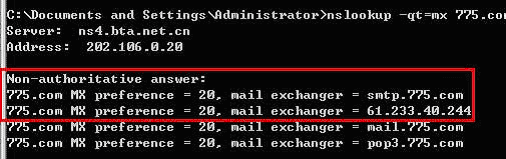
以上图中显示的IP地址即为域名MX记录中指向的IP
查询域名的DNS是使用的哪家公司的DNS服务器
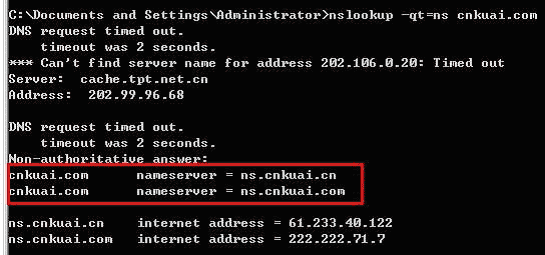
上图中给出了域名的两个DNS服务器,并且在下面给出了两个DNS服务器分别在互联网中的IP地址。
说明:nslookup命令的显示结果有时为超时,这并不能说明域名DNS服务器速度慢,只能说明客户端网络不通畅,请重新测试,即可成功。如果需要查看 域名的别名记录(CNAME记录),则命令如下:nslookup+空格+-qt=cname+域名,即可得到域名解析的别名记录。
(查询MX解析是否生效)
开始-----------运行-----------输入cmd,在弹出的窗口输入set nslookup 回车;
ty=mx 回车;
输入你要查询的域名回车。
转载于:https://blog.51cto.com/bajiuwenyue/699646






















 4940
4940

 被折叠的 条评论
为什么被折叠?
被折叠的 条评论
为什么被折叠?








